Linux安装deb包命令,快速上手!
Linux作为一款广泛应用于服务器和桌面环境的操作系统,其软件安装方式也有很多种。其中.deb包是Debian、Ubuntu等发行版中常见的软件包格式。本文将为大家介绍在Linux系统中如何使用命令行安装.deb包。
一、获取deb包
在开始安装.deb包之前linux解压rar,首先需要获取相应的deb安装包。可以通过以下几种方式获得:
1.从官方网站下载:一些开源软件项目提供.deb格式的安装包,可以在官方网站上下载。
2.使用apt-get命令:在Debian、Ubuntu等发行版中linux安装deb包命令,可以使用apt-get命令来下载和安装软件包。例如,要安装Apache Web服务器,可以使用以下命令:
sudo apt-get install apache2
3.使用dpkg命令:dpkg是一个Debian Linux系统中用于管理软件包的工具。可以使用dpkg命令来手动下载.deb文件并进行安装。例如,要安装Google Chrome浏览器,可以使用以下命令:
wget
sudo dpkg -i google-chrome-stable_current_amd64.deb
二、安装deb包
获取.deb文件后,就可以使用dpkg命令来进行安装。例如,要安装Google Chrome浏览器,可以使用以下命令:
sudo dpkg -i google-chrome-stable_current_amd64.deb
在安装过程中,会输出一些信息,包括软件包名、版本号和依赖关系等。如果安装过程中出现错误,可以根据输出的信息进行排查。
三、解决依赖关系
.deb文件是一种打包格式linux安装deb包命令,其中可能包含多个依赖的软件包。在安装.deb文件时,如果系统中缺少必要的依赖项,则会提示错误。例如,在安装Google Chrome浏览器时,可能会提示缺少libappindicator1依赖项:
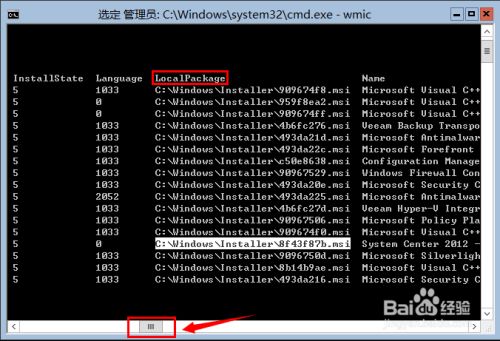
dpkg: dependency problems prevent configuration of google-chrome-stable:
google-chrome-stable depends on libappindicator1; however:
Package libappindicator1 is not installed.
此时需要使用apt-get命令来安装缺少的依赖项:
sudo apt-get install -f
该命令会检查系统中未安装的依赖项,并自动下载和安装。
四、更新软件
在Linux系统中linux应用程序,可以使用apt-get命令来更新已安装的软件包。例如,要更新系统中所有已安装的软件包,可以使用以下命令:
sudo apt-get update && sudo apt-get upgrade
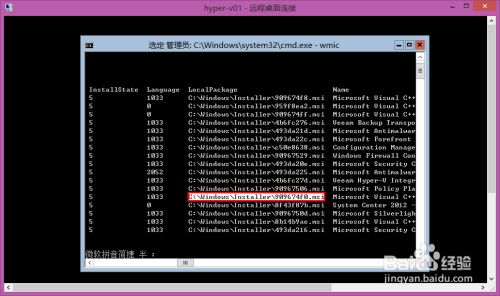
这个命令将会更新系统中所有已经安装的软件包到最新版本。
五、卸载deb包
如果需要卸载已安装的.deb包,可以使用dpkg命令来进行卸载。例如,要卸载Google Chrome浏览器,可以使用以下命令:
sudo dpkg -r google-chrome-stable
该命令将会卸载Google Chrome浏览器及其相关文件。如果需要同时删除配置文件和数据文件,可以使用以下命令:
sudo dpkg -r--purge google-chrome-stable
六、查询deb包信息
在Linux系统中,可以使用dpkg命令来查询.deb包的详细信息。例如,要查询已安装的Google Chrome浏览器的版本号和安装路径,可以使用以下命令:
dpkg -s google-chrome-stable
该命令将会输出Google Chrome浏览器的详细信息。
七、查看deb包内容
.deb文件是一种打包格式,其中包含了软件包的所有文件。在Linux系统中,可以使用dpkg命令来查看.deb文件中的内容。例如,要查看Google Chrome浏览器.deb文件中的内容,可以使用以下命令:
dpkg -c google-chrome-stable_current_amd64.deb
该命令将会输出Google Chrome浏览器.deb文件中所有文件的列表。
八、清理deb包缓存
在下载和安装.deb文件时,系统会自动缓存这些文件。如果系统中已经安装了相应的软件包,这些缓存文件就可以删除。可以使用以下命令来清理.deb包缓存:
sudo apt-get clean
该命令将会清理系统中的.deb包缓存。
九、总结
本文介绍了在Linux系统中安装.deb包的命令。通过本文的介绍,读者可以快速了解如何获取、安装、卸载和查询.deb软件包,以及如何解决依赖关系和更新已安装的软件包。希望本文对读者有所帮助。